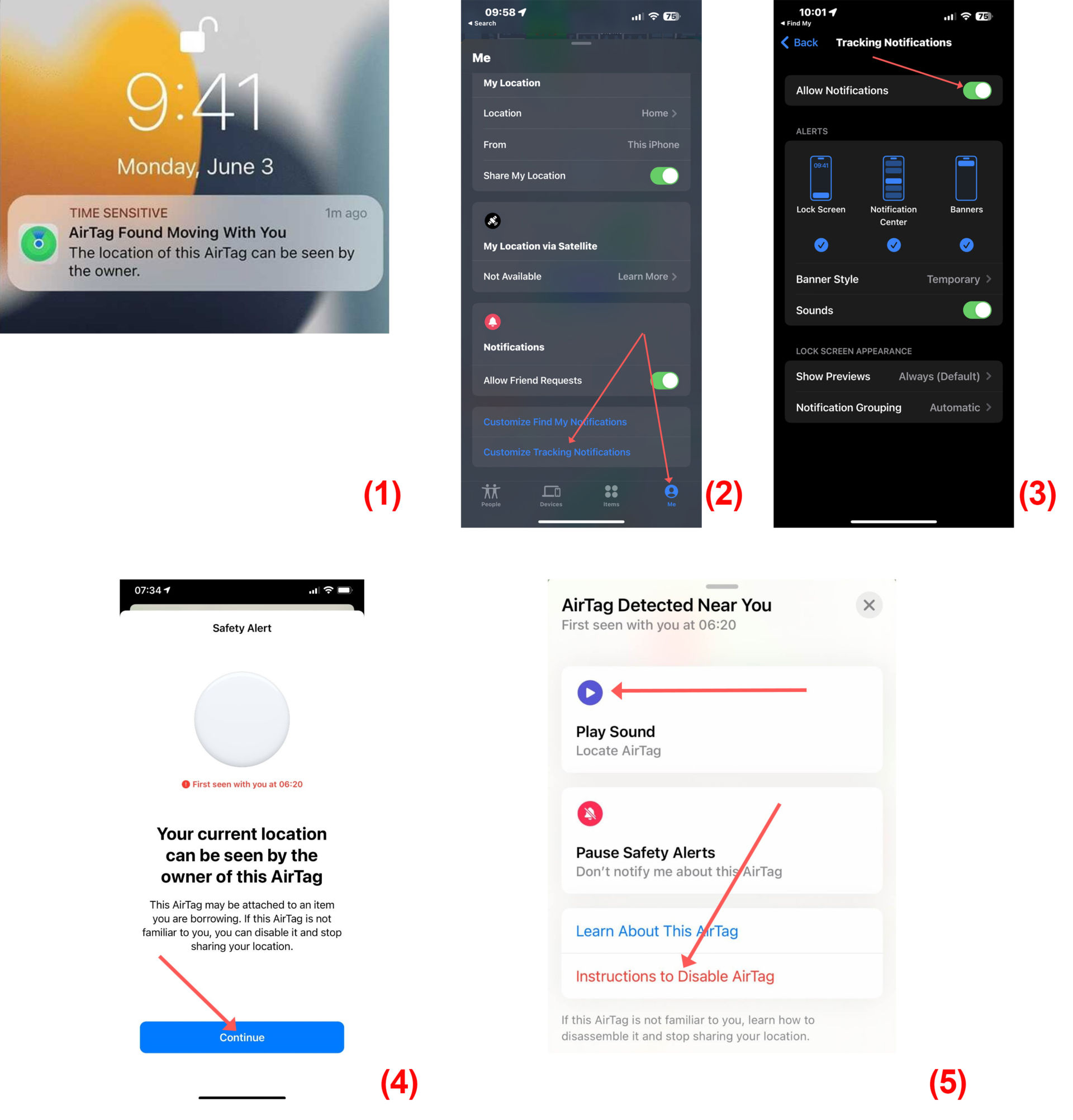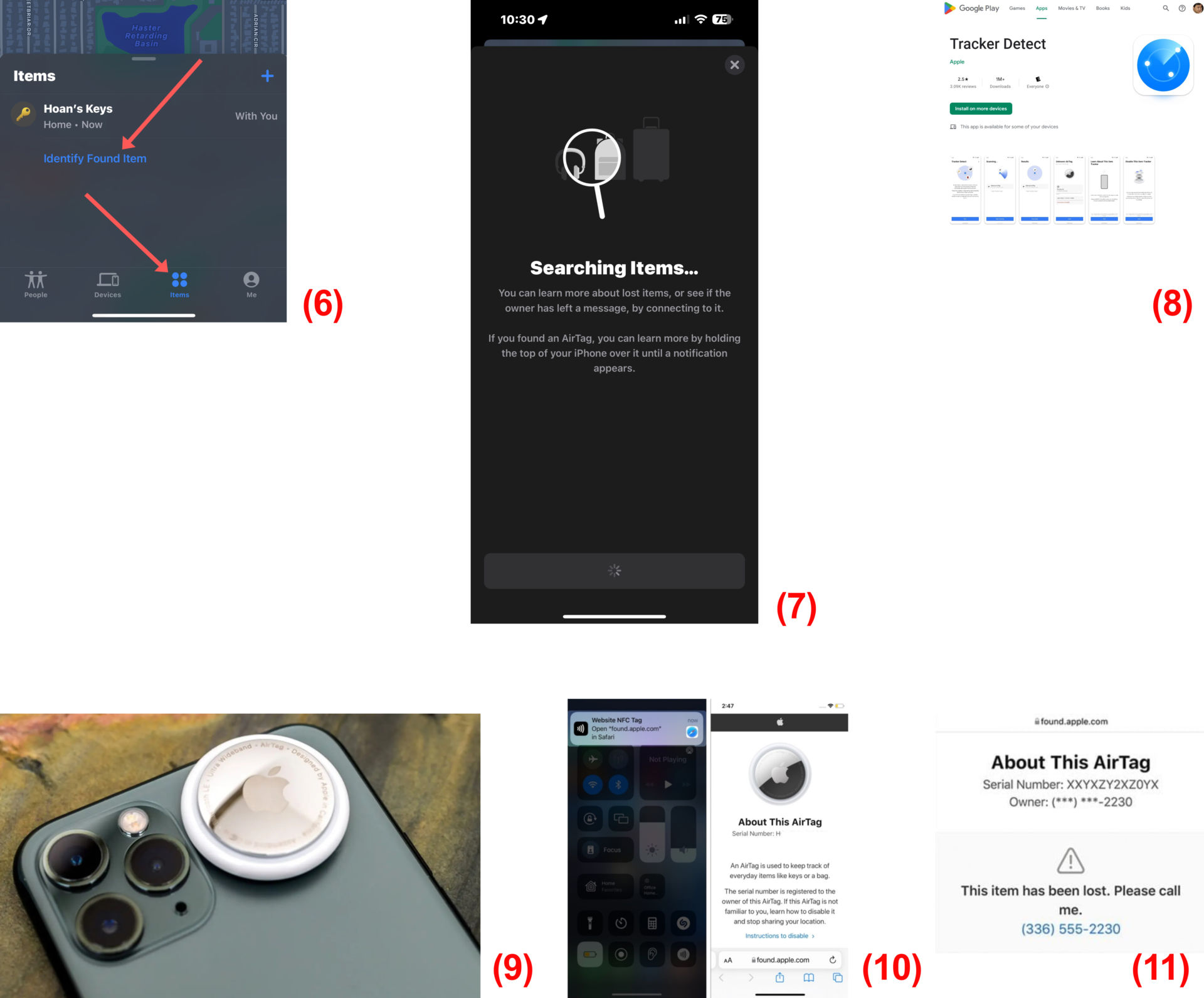GARDEN GROVE, California (NV) – AirTag của Apple là một thiết bị theo dõi nhỏ gọn có tuổi thọ cao và khả năng định vị chính xác.
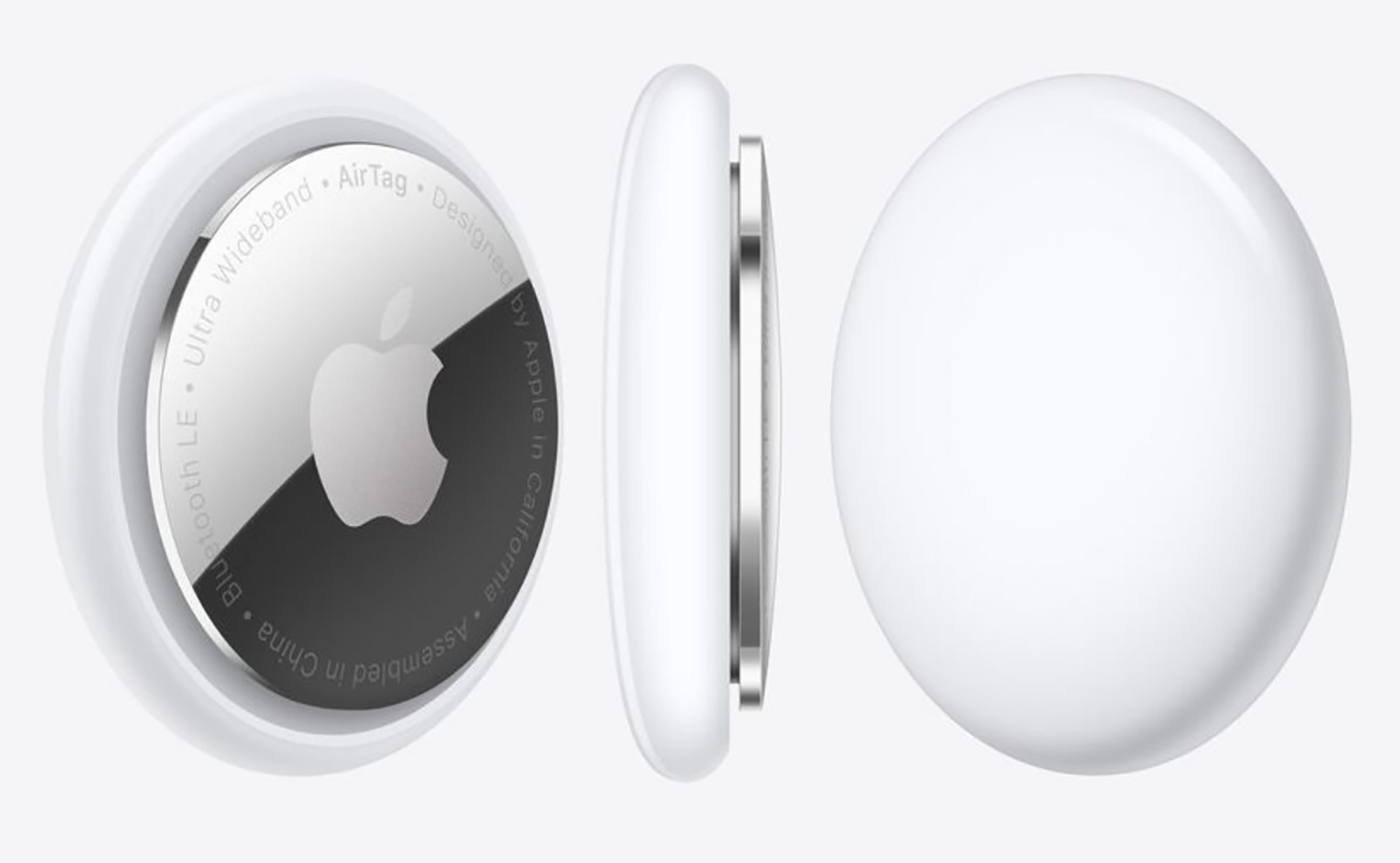
AirTag dựa vào mạng Find My trên iPhone, iPad và máy Mac – mà hàng trăm triệu người trên khắp thế giới mang theo bên mình – kết hợp với Bluetooth LE để liên lạc với nhau.
AirTag có thiết kế hình tròn, nhỏ với một mặt màu trắng và một mặt bằng thép không gỉ được đánh bóng với logo Apple.
Cách duy nhất được sử dụng để thu thập thông tin về bạn là AirTag phải đi cùng bạn – AirTag phải ở trong quần áo, ví hoặc túi xách của bạn, thứ gì khác mà bạn đang mang theo hoặc trong phương tiện bạn đang sử dụng. AirTag sẽ chuyển tiếp vị trí của nó tới chủ sở hữu thông qua mạng Find My và các thiết bị Bluetooth khác.
May mắn là AirTag đã được thiết kế để ngăn cản việc theo dõi không mong muốn. Nếu bạn là người dùng iPhone hoặc iPad, nhu liệu Find My tích hợp sẵn sẽ thông báo cho bạn nếu phát hiện thấy một AirTag không xác định đang di chuyển cùng bạn bằng cách hiển thị thông báo AirTag Found Moving With You trên màn hình. (Hình 1)
Để bảo đảm bạn sẽ nhận được cảnh báo như thế này, hãy làm theo các bước sau:
-Bảo đảm nút gạt Allow Notifications đang ở vị trí On – có màu xanh lá cây. (Hình 3)
Thông qua cảnh báo, bạn có thể biết AirTag này đã ở bên bạn bao lâu, bạn cũng có thể xem bản đồ các vị trí mà AirTag đã theo dõi.
1-Tắt AirTag lạ
Nếu phát hiện thấy một AirTag không xác định đang di chuyển cùng với bạn, hãy làm theo các bước bên dưới để tắt AirTag và ngừng chia sẻ vị trí của bạn:
-Chạm lên thông báo AirTag Found Moving With You rồi chạm lên nút Continue trong màn hình Safety Alert. (Hình 4)
-Chạm lên mục Instructions to Disable AirTag ở dưới cùng để tắt AirTag và làm theo các hướng dẫn tiếp theo. Nếu bạn cần trợ giúp tìm AirTag, hãy chạm lên nút Play Sound. (Hình 5)
2-Tìm AirTag lạ
Bạn chạy app Find My của Apple để quét thủ công các AirTags lạ ở gần bạn bằng cách sử dụng tùy chọn Identify Found Item trong tab Items. (Hình 6, 7)
Nếu có điện thoại Android, bạn cũng có thể kiểm tra các AirTags không xác định đang di chuyển cùng mình bằng app Tracker Detect. Nó kém mạnh mẽ hơn so với app Find My của Apple và cần được chạy thủ công. (Hình 8)
Lưu ý, khi AirTag không ở cùng với người chủ của nó trong một khoảng thời gian dài (khoảng ba ngày) sẽ phát ra âm thanh khi được di chuyển.
3-Tìm thông tin về chủ sở hữu của AirTag lạ
Nếu bạn tìm thấy AirTag, bạn có thể xác định thêm thông tin về nó một cách an toàn thông qua kết nối NFC.
-Bạn chạm và giữ mặt trên của iPhone hoặc điện thoại thông minh có hỗ trợ NFC khác vào mặt có màu trắng của AirTag. (Hình 9)
Nếu chủ sở hữu của AirTag đánh dấu là đã mất, bạn có thể thấy thông báo có thông tin về cách liên hệ với chủ sở hữu. (Hình 11)
4-Vô hiệu hóa AirTag
Khi bạn đã tìm thấy AirTag và thu được thông tin bạn muốn từ nó, bạn có thể vô hiệu hóa nó bằng cách: Dùng áp lực để xoay mặt kim loại của AirTag ngược chiều kim đồng hồ và tháo tấm đó ra rồi tháo pin. [qd]